خوش آموز درخت تو گر بار دانش بگیرد، به زیر آوری چرخ نیلوفری را
برطرف کردن ارور DISM Error 14098 Component Store has been corrupted
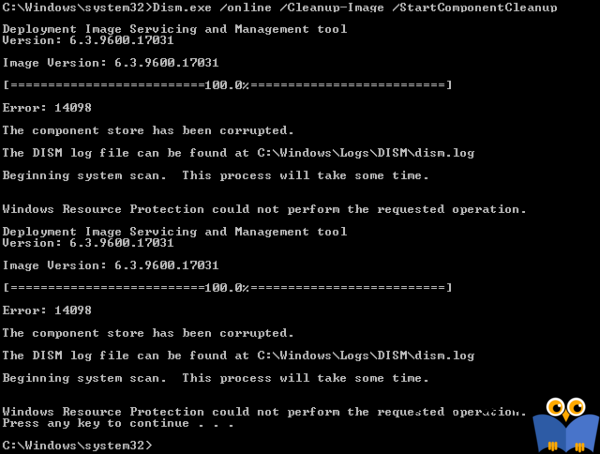

کاربران قادر به تعمیر سیستم شان نبوده و Windows Update هم به درستی کار نمی کند.جدای از این موارد، چندین جای دیگر ویندوز هم لنگ می زند که به خودی خود کابوسی برای کاربران شده است. حال می خواهیم روش های حل این ارور را در این پست بررسی خواهیم کرد لطفا با ما همراه باشید.
Method 1: Run StartComponentCleanup Command
Command Prompt را بصورت Run as administrator اجرا کنید و دستور زیر را در آن وارد و enter کنید تا اجرا شود.Dism.exe /online /Cleanup-Image /StartComponentCleanup
منتظر بمانید تا اجرای دستور تکمیل شده و سیستم را ریستارت و وضعیت ارور را بررسی کنید.Method 2: Reset Windows Update Components
Command Prompt را بصورت Run as administrator اجرا کنید و دستورات زیر را برای استاپ کردن این سرویس ها وارد و Enter کنید.
net stop bits
net stop wuauserv
net stop appidsvc
net stop cryptsvc
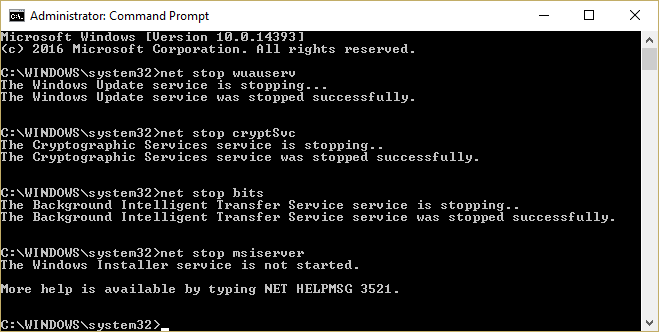
حالا که سرویس های مذکور استاپ شدند، با استفاده از دستور زیر فایل qmgr*.dat را Delete کنید:
Del “%ALLUSERSPROFILE%\Application Data\Microsoft\Network\Downloader\qmgr*.dat”
در ادامه دستور زیر را هم وارد کنید:cd /d %windir%\system32
حالا باید فایل های BITS و Windows Update را Register کنید. پس هر کدام از دستورات زیر را جدا در CMD وارد و enter کنید:
regsvr32.exe atl.dll
regsvr32.exe urlmon.dll
regsvr32.exe mshtml.dll
regsvr32.exe shdocvw.dll
regsvr32.exe browseui.dll
regsvr32.exe jscript.dll
regsvr32.exe vbscript.dll
regsvr32.exe scrrun.dll
regsvr32.exe msxml.dll
regsvr32.exe msxml3.dll
regsvr32.exe msxml6.dll
regsvr32.exe actxprxy.dll
regsvr32.exe softpub.dll
regsvr32.exe wintrust.dll
regsvr32.exe dssenh.dll
regsvr32.exe rsaenh.dll
regsvr32.exe gpkcsp.dll
regsvr32.exe sccbase.dll
regsvr32.exe slbcsp.dll
regsvr32.exe cryptdlg.dll
regsvr32.exe oleaut32.dll
regsvr32.exe ole32.dll
regsvr32.exe shell32.dll
regsvr32.exe initpki.dll
regsvr32.exe wuapi.dll
regsvr32.exe wuaueng.dll
regsvr32.exe wuaueng1.dll
regsvr32.exe wucltui.dll
regsvr32.exe wups.dll
regsvr32.exe wups2.dll
regsvr32.exe wuweb.dll
regsvr32.exe qmgr.dll
regsvr32.exe qmgrprxy.dll
regsvr32.exe wucltux.dll
regsvr32.exe muweb.dll
regsvr32.exe wuwebv.dll
netsh winsock reset
sc.exe sdset bits D:(A;;CCLCSWRPWPDTLOCRRC;;;SY)(A;;CCDCLCSWRPWPDTLOCRSDRCWDWO;;;BA)(A;;CCLCSWLOCRRC;;;AU)(A;;CCLCSWRPWPDTLOCRRC;;;PU)
sc.exe sdset wuauserv D:(A;;CCLCSWRPWPDTLOCRRC;;;SY)(A;;CCDCLCSWRPWPDTLOCRSDRCWDWO;;;BA)(A;;CCLCSWLOCRRC;;;AU)(A;;CCLCSWRPWPDTLOCRRC;;;PU)
و در آخر هم باید سرویس هایی را که استاپ کرده بودید را مجدد استارت کنید:net start bits
net start wuauserv
net start appidsvc
net start cryptsvc





نمایش دیدگاه ها (0 دیدگاه)
دیدگاه خود را ثبت کنید: